
Dat Alexa is een virtuele assistent met ontelbare mogelijkheden is iets dat iedereen al weet. Wat we in dit bericht gaan presenteren, is slechts een van de vele diensten en voordelen die het zijn gebruikers biedt: sluit alexa aan op tv. We gaan zien hoe het wordt gedaan en ook waarom dit type verbinding zo interessant is.
Het is waarschijnlijk dat veel mensen in eerste instantie niet de noodzaak inzien om Alexa te verbinden met de tv in hun huis. Er zijn echter veel redenen om dit te doen. Om te beginnen is er het machtsvoordeel: gebruik de amazon-assistent van tv, zonder dat u een mobiele telefoon of een slimme luidspreker nodig heeft.
Met deze verbinding kunnen we de tv bedienen, van zender veranderen, zoeken, het volume verhogen of verlagen, enz. met een eenvoudige spraakopdracht. Namelijk, vaarwel aan de afstandsbediening van je leven.
Maar daarnaast is er nog veel meer mogelijk door Alexa op de televisie aan te sluiten. Een vrij algemeen voorbeeld van gebruik: we kijken naar een film op tv en plotseling moeten we de naam weten van die acteur of actrice die we op het scherm zien, of hoe het weer morgen zal zijn, of wat het resultaat is van je favoriete de wedstrijd van het team is. … Dit alles en nog veel meer dingen kunnen zijn vraag Alexa via de afstandsbediening. De antwoorden op onze vragen verschijnen op het scherm.
Zie ook: Hoe Alexa te configureren om te beginnen werken
Er twee methoden, twee verschillende manieren om Alexa met tv te verbinden. De eerste hiervan bestaat uit het bedienen van de native applicaties die in de Smart TV zijn ingebouwd, zolang deze compatibel is met Alexa. De tweede methode gaat voorbij aan het gebruik van apparaten die op de televisie zelf kunnen worden aangesloten. Laten we beide in detail bekijken:
Verbinding via de native app van de Smart TV
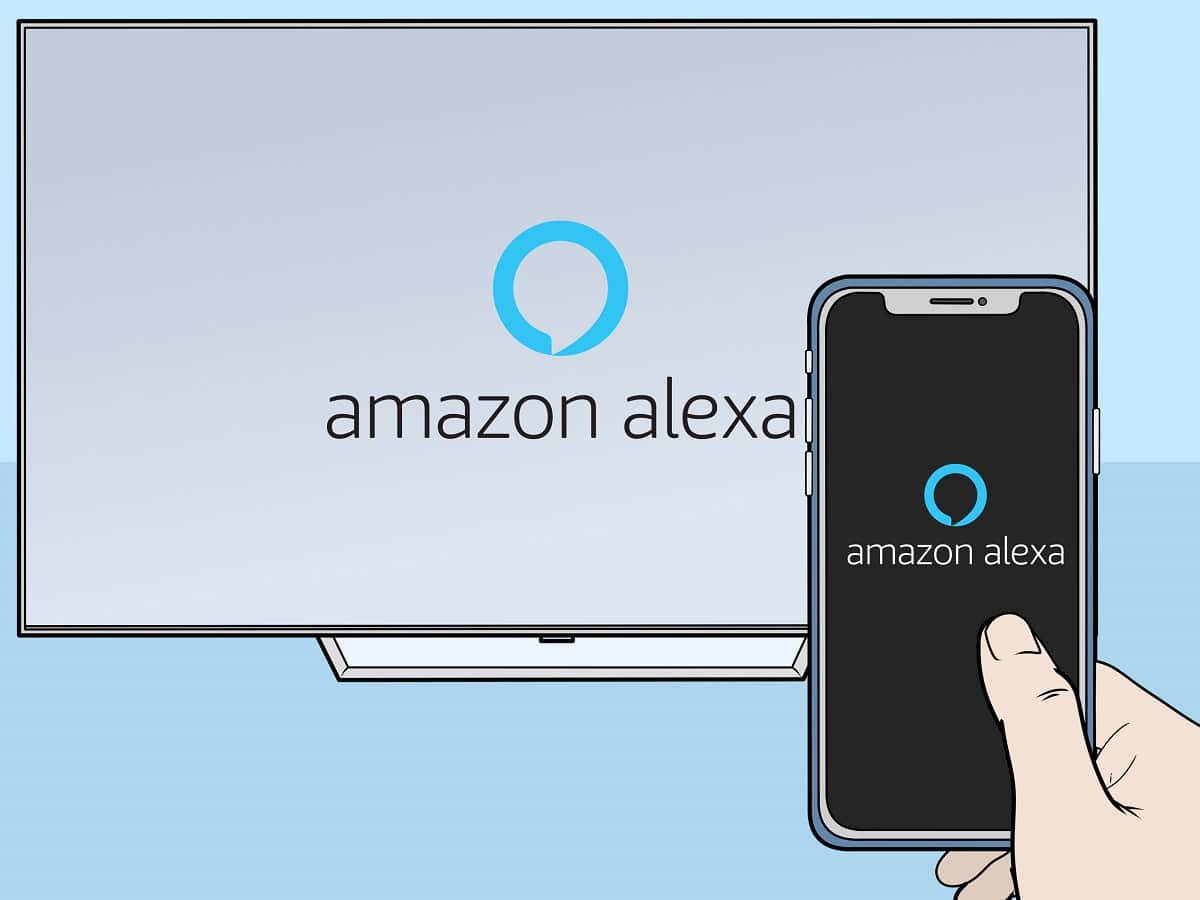
Verbinding via de native app van de Smart TV
Ongeacht het merk van onze Smart TV, zijn de verbindingsmethoden over het algemeen vrij gelijkaardig, maar er kunnen enkele kleine verschillen zijn. In ieder geval de basismethode: dat in de meeste gevallen werkt, is als volgt:
- First, we openen de Alexa-applicatie op ons iOS- of Android-apparaat.
- Klik dan op het tabblad "Apparaten", die meestal onder aan het scherm wordt weergegeven.
- We selecteren de knop (+) om de onderstaande optie te kiezen "Voeg toestel toe".
- Zodra dit is gebeurd, scrollen we naar beneden naar selecteer tv.
- Wij kiezen het merk van onze smart tv.
- Ten slotte, om het configuratieproces te voltooien, hoeft u alleen de specifieke instructies van de Alexa-applicatie te volgen.
Hieronder leggen we de te volgen stappen uit bij smart-tv's van enkele van de bekendste merken, elk met zijn eigen kleine eigenaardigheden:
LG
Het verbinden van een smart-tv van het merk LG met Alexa is een heel eenvoudig proces:
- Allereerst gaan we naar de app store van onze LG TV en zoeken naar de alexa-apps installeren.
- Van mobiele telefoon We loggen in met ons Amazon-account, het accepteren van de voorwaarden.
- Zodra dit is gebeurd, volstaat het om de instructies op het scherm te volgen.
Wat nodig is, is controle hebben Magische afstandsbediening, die wordt geleverd met een geïntegreerde micro die specifiek in deze service wordt gebruikt. Het gebruik ervan is heel eenvoudig. Het enige dat u moet onthouden, is dat u de knop op de afstandsbediening ingedrukt moet houden om te spreken en de spraakopdracht naar Alexa te verzenden.
Samsung

Hoe Alexa te verbinden met Samsung TV
Om Alexa thuis met de Samsung-televisie te verbinden, moeten we deze eenvoudige stappen volgen:
- We downloaden eerst de Samsung SmartThings-app.
- Via deze app serveren we de optie "Voeg toestel toe" om onze tv te vinden.
- Vervolgens openen we de Alexa-applicatie op ons iOS- of Android-apparaat. Laten we naar het menu gaan «Settings» en in Vaardigheden, zoeken we naar SmartThings om te controleren of de optie is ingeschakeld.
- Nu gaan we naar het startscherm van Alexa en drukken op de tab "Apparaten", bevindt zich aan de onderkant.
- We klikken op de (+) knop en dan op "Voeg toestel toe".
- Om te eindigen, scrollen we naar beneden en klikken op "TV". Het blijft alleen om onze Samsung-merk Smart TV te vinden en deze te selecteren om de verbinding te voltooien.
Sony
Als u thuis een smart-tv van het merk Sony heeft, gaat u als volgt te werk:
- De eerste stap die u moet nemen, is op drukken Home met de afstandsbediening van de tv.
- In het menu dat verschijnt, moet je zoeken naar en de optie selecteren "Toepassingen" (soms komt het als "Uw apps").
- Vervolgens gaan we naar de optie "TV-bediening met slimme speakers", als een specifieke optie voor Alexa nog niet direct verschijnt.
- Nu moet je naar de Alexa-app: eerst selecteren «Settings» en Vaardigheden. Daar zoeken en activeren we de Sony's "TV" -optie.
- Om de verbinding te beëindigen, hoeft u alleen maar de instructies te volgen die op het scherm verschijnen.
Verbinding via externe apparaten

Verbinding tussen Alexa en een Smart TV via externe apparaten
In het geval dat onze televisie geen Alexa-applicatie heeft, hebben we het alternatief van: gebruik de integratie-apparaten die worden aangeboden door Amazon: de Fire TV Stick Lite of Fire TV Stick 4K, bijvoorbeeld. Als we besluiten deze apparaten te gebruiken, moeten we er eerst voor zorgen dat de controller een microfoon voor spraakopdrachten bevat.
De verbinding wordt gemaakt door deze stappen te volgen:
- Om te beginnen moet je open de Alexa-app op ons iOS- of Android-apparaat.
- We klikken op de (+) knop en dan op "Voeg toestel toe".
- In de zoekmachine schrijven we «Vuurtelevisie".
- Tot slot drukken we op "koppeling" en wacht even totdat de verbinding is voltooid.
Zie ook: De grappigste geheime Alexa-commando's
Kortom, dit zijn de methoden die we moeten sluit alexa aan op tv, zodat we ten volle kunnen genieten van onze ervaring voor het scherm.